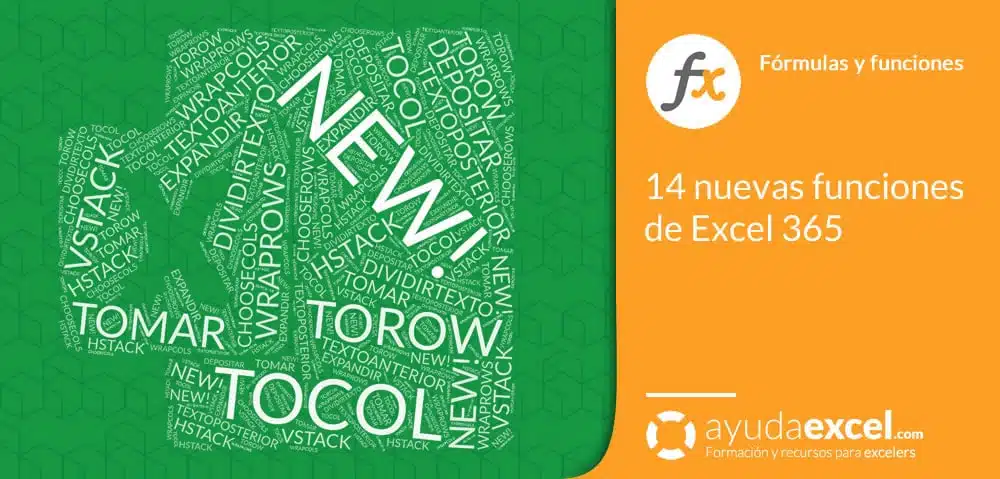Editado:
La semana anterior Microsoft liberó una actualización en la que se traducen los nombres de varias de las funciones que se ven en el tutorial. En breve entraré en detalle en ellas mostrándotelas con sus nombres definitivos.
El pasado 14 de marzo, Microsoft liberó 14 nuevas funciones para los miembros de su programa Insiders de Office. No te preocupes si no estás inscrito en Insiders porque pronto se publicarán para todos los suscriptores de Microsoft 365.
Gracias al nuevo motor de cálculo que ha dado lugar a las matrices dinámicas, se está observando la apuesta de Microsoft hacia el lenguaje de fórmulas. Están causando una revolución por el hecho de que algunas de ellas sustituirán en un futuro a otras funciones tan útiles como IZQUIERDA, DERECHA y EXTRAE.
Otras como DIVIDIRTEXTO, eliminan la necesidad de usar la herramienta Texto en columnas.
Te dejo las 14 funciones con sus traducciones:
| Español | Inglés |
|---|---|
| ENCOL | TOCOL |
| ENFILA | TOROW |
| DIVIDIRTEXTO | TEXTSPLIT |
| TEXTOANTES | TEXTBEFORE |
| TEXTODESPUES | TEXTAFTER |
| APILARV | VSTACK |
| APILARH | HSTACK |
| AJUSTARCOLS | WRAPCOLS |
| AJUSTARFILAS | WRAPROWS |
| TOMAR | TAKE |
| EXCLUIR | DROP |
| ELEGIRCOLS | CHOOSECOLS |
| ELEGIRFILAS | CHOOSEROWS |
| EXPANDIR | EXPAND |
Estas son las 14 nuevas funciones de Excel (iré desarrollándolas en las siguientes publicaciones):
TOCOL
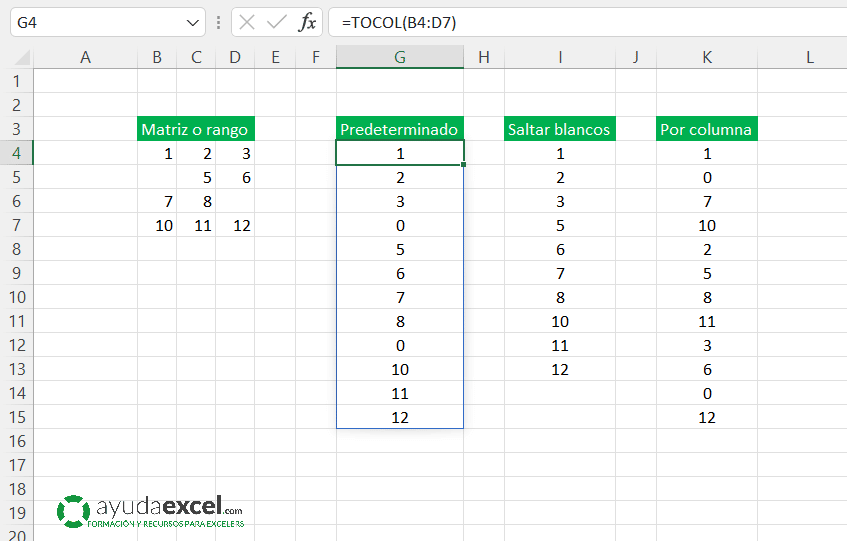
La función TOCOL transforma una matriz de dos dimensiones (filas y columnas) en una sola columna. Es una función muy completa, porque se le pueden aplicar algunas opciones interesantes.
Por ejemplo, puedes gestionar qué comportamiento debe tener TOCOL con las celdas en blanco:
- Mantener todos los valores.
- Ignorar las celdas en blanco.
- Ignorar los errores.
- Ignorar las celdas en blanco y los errores.
Además, también es posible elegir la dirección en la que se debe mover el resultado:
- Por filas.
- Por columnas.
TOROW
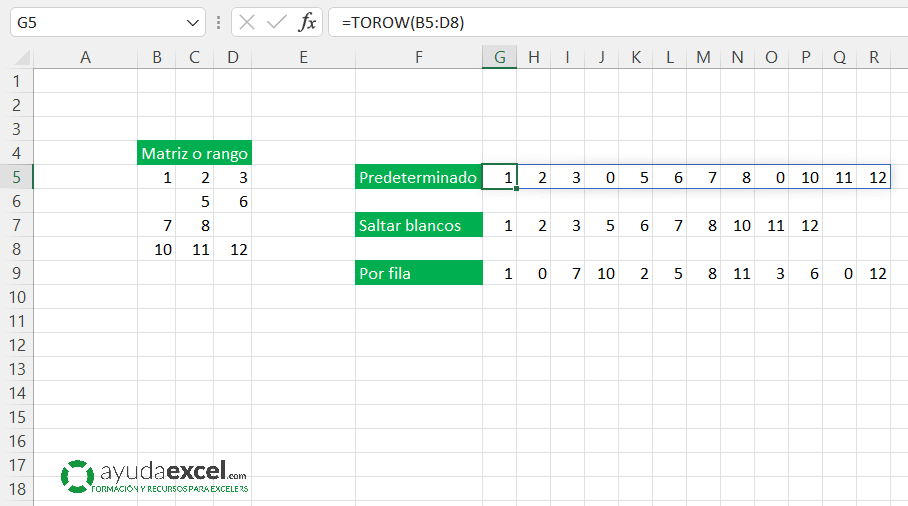
La función TOROW es similar, pero en lugar de transformar el rango o la matriz en una columna, la transforma en una fila. Al igual que TOCOL también puedes indicar qué se debe hacer con las celdas en blanco y los errores, y si debe devolver el resultado por filas o por columnas.
DIVIDIRTEXTO
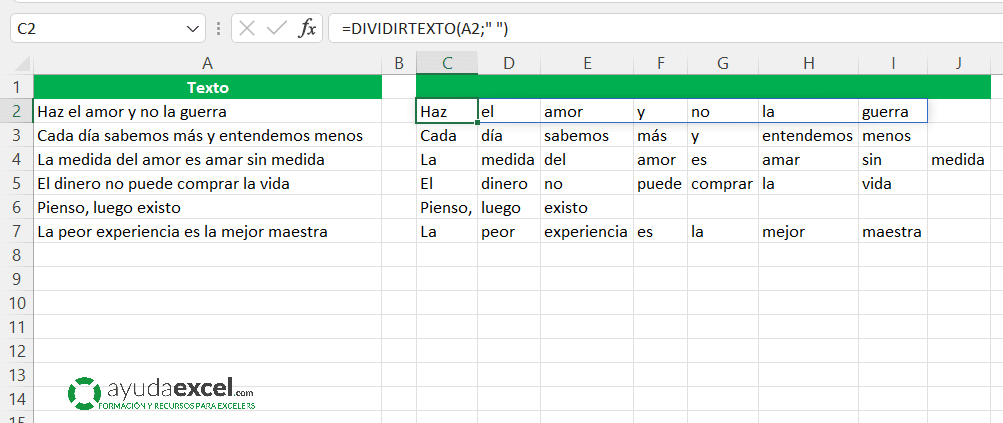
El nombre se explica por sí solo: divide el texto de una celda según un delimitador (que pueden ser uno o varios caracteres).
Además de delimitar las columnas, también es posible delimitar las filas para que el resultado sea devuelto en una columna en lugar de en una fila.
Igual que con TOCOL y TOROW, puedes establecer el comportamiento de DIVIDIRTEXTO ante celdas en blanco o con errores.
Una opción también muy interesante es que admite varios delimitadores diferentes: por ejemplo, si tienes el siguiente texto (observa la coma y el punto y coma):
En,un;lugar,de;la,Mancha
y aplicas una fórmula como la siguiente:
=DIVIDIRTEXTO(A11;{«,»;»;»})
El resultado será el que estás pensando:
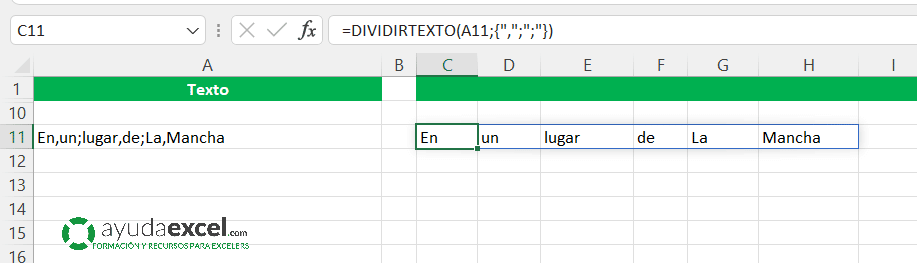
TEXTOANTERIOR
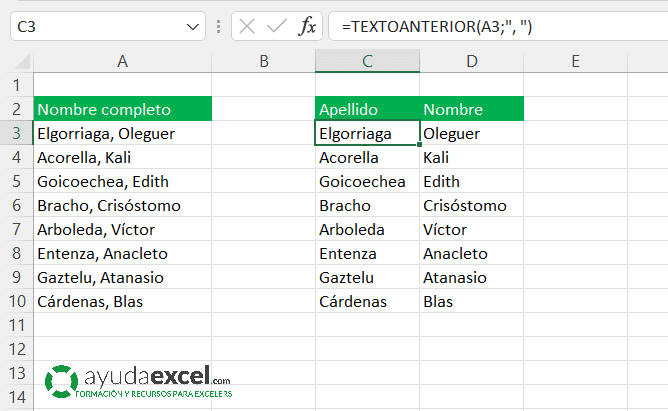
La función TEXTOANTERIOR devuelve el texto que aparece antes de un delimitador definido.
Como puede apreciar es muy parecida a IZQUIERDA. Si la celda contiene varios delimitadores, se puede elegir qué aparición mostrar.
En cuanto a sus argumentos, además del delimitador y el número de aparición, también es posible definir si el delimitador de TEXTOANTERIOR debe diferenciar entre mayúsculas y minúsculas.
TEXTOPOSTERIOR
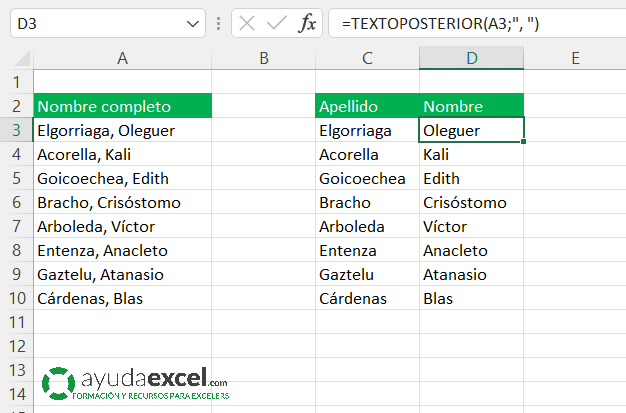
TEXTOPOSTERIOR devuelve el texto que aparece tras el delimitador definido. Igual que con TEXTOANTERIOR es posible elegir el número de ocurrencia a mostrar. Es decir, si estableces la coma como delimitador y en la celda aparece dos veces, puedes elegir cuál de ellas actuará como verdadero delimitador para mostrar el resultado.
VSTACK
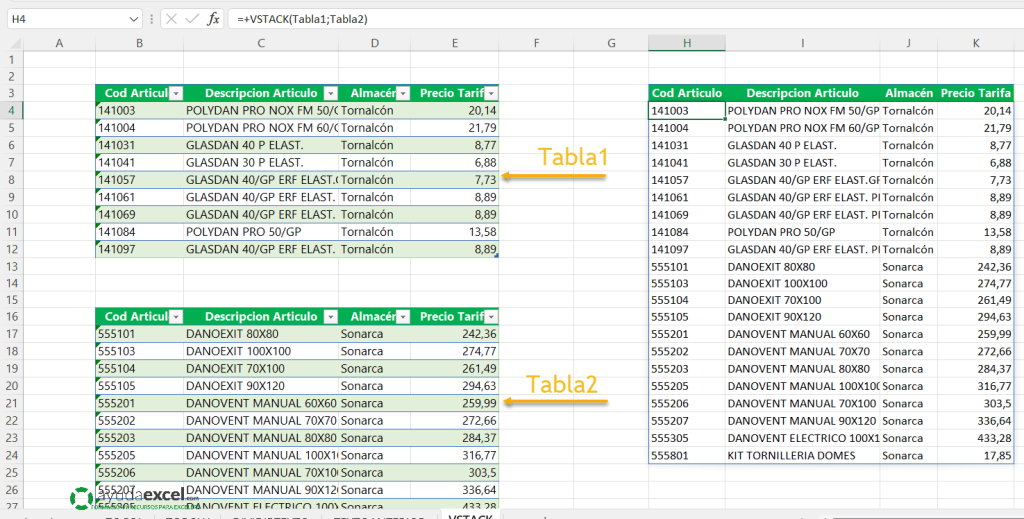
La función VSTACK combina de forma vertical dos o más matrices o rangos.
Al usarla pueden darse algunas circunstancias que se pueden solucionar fácilmente. Por ejemplo, en la imagen de arriba, al combinar las tablas, no aparecen los encabezados (los he introducido a mano). con una fórmula como la siguiente, estaría solucionado:
=VSTACK({«Cod Artículo»\»Descripción artículo»\»Almacén»\»Precio Tarifa»};Tabla1;Tabla2)
Otro problema que puede surgir es que las matrices o rangos a apilar tengan un número de columnas diferentes. En este caso se suele utilizar la función SI.ERROR para evitar los molestos errores #N/D.
HSTACK
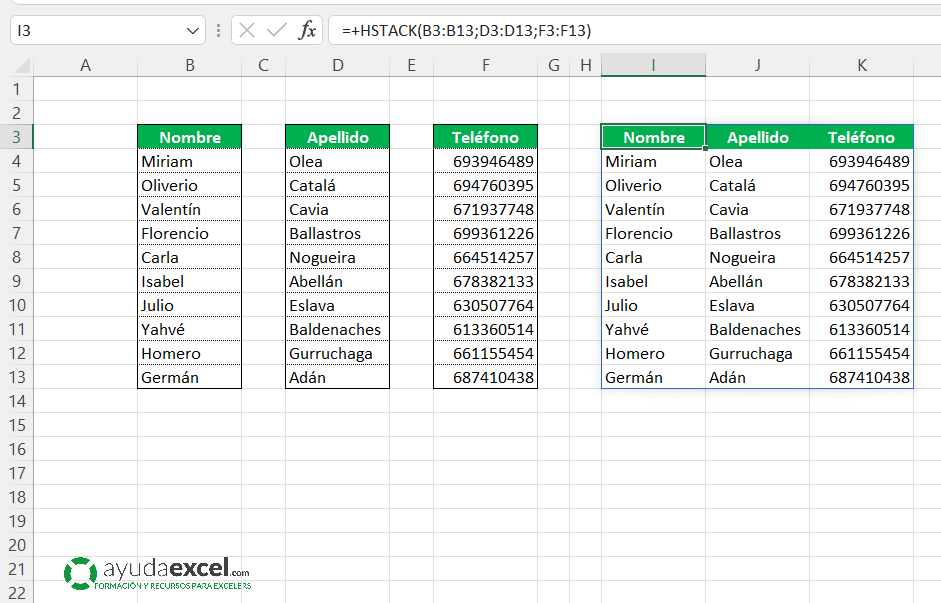
Por su parte, HSTACK cumple una misión similar a la anterior, pero en lugar de combinar los rangos verticalmente, lo hace horizontalmente.
En esta función es recomendable tomar también los encabezados de las columnas, ya que no interfieren en la visualización.
WRAPCOLS
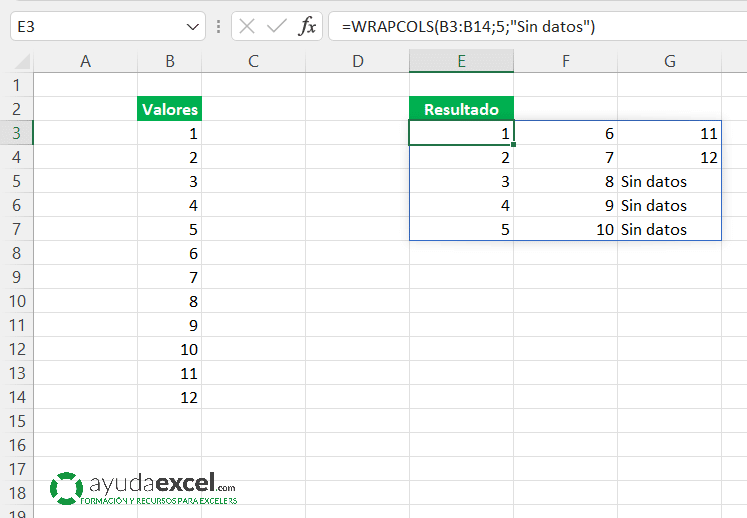
WRAPCOLS convierte un vector (un rango de una sola fila o una sola columna) en una matriz de dos dimensiones. El número de filas de la matriz se define en los argumentos. También es posible definir qué se mostrará en la celda en la última columna (no siempre habrá valores suficientes si el número de elementos no es divisible por el número de filas).
La dirección del «relleno» se hace de arriba a abajo y de izquierda a derecha.
En la imagen anterior, la matriz devuelta tendrá 5 filas y se extenderá hacia la derecha según el número de elementos que contenga el vector.
WRAPROWS
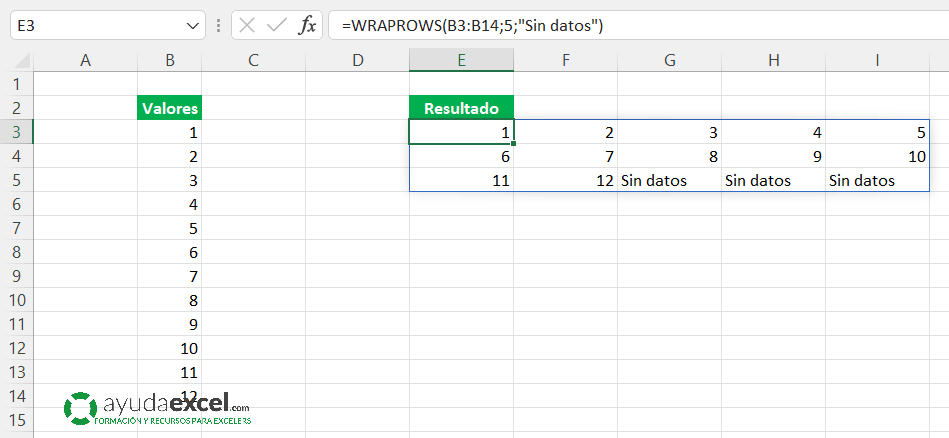
WRAPROWS es muy similar a WRAPCOLS. Las únicas diferencias son:
- Se establece el número de columnas en lugar del número de filas.
- El «relleno» de la matriz se hace de izquierda a derecha y de arriba a abajo.
- La matriz se extiende hacia abajo en lugar de hacerlo hacia la derecha.
TOMAR
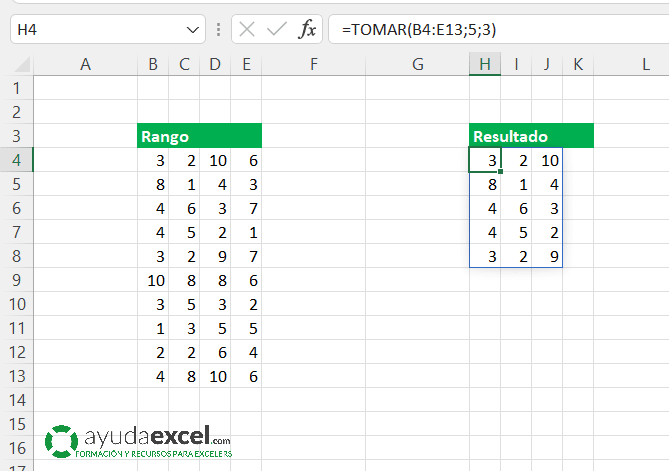
Devuelve un subconjunto de una matriz o un rango de datos determinado por el número de columnas y de filas introducidas en sus argumentos. Si los argumentos filas y/o columnas son negativos, Excel comienza a contar desde el final del rango.
DEPOSITAR
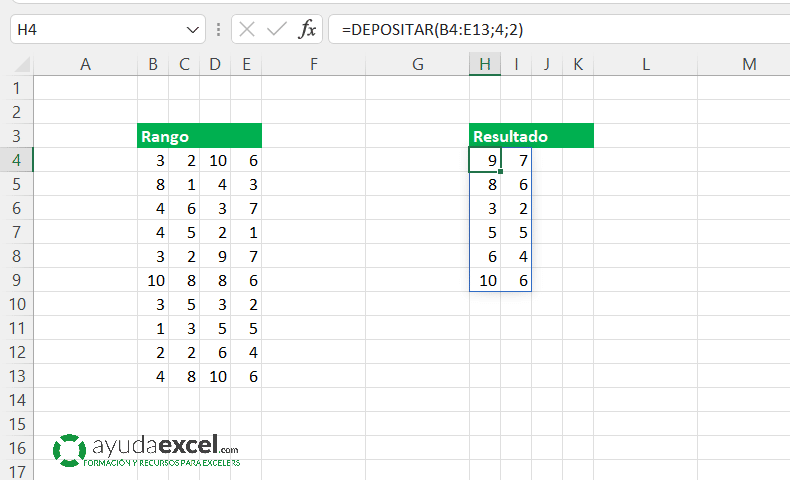
Si TOMAR se «quedaba» con el número de filas y columnas indicadas en los argumentos, DEPOSITAR las elimina, «quedándose» con el resto.
Las filas y las columnas se pueden eliminar desde el principio o desde el final de la matriz según si introduces valores positivos o negativos.
CHOOSECOLS
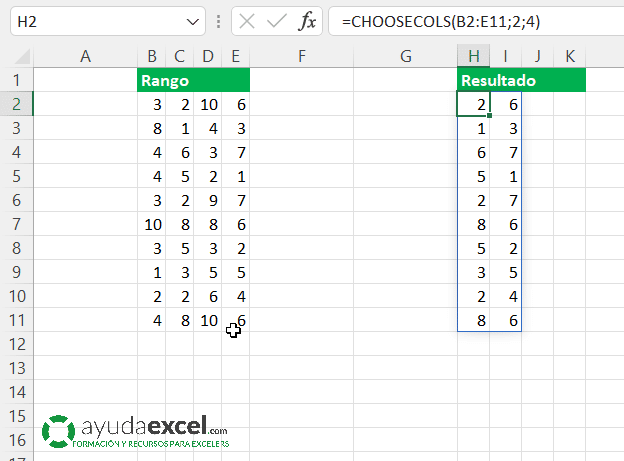
Las funciones TOMAR y DEPOSITAR muestran o eliminan filas y/o columnas de una matriz de datos desde uno de los extremos. Esta información siempre se encuentra en un rango contiguo (puedes tomar las columnas de la 1 a la 4, pero todas seguidas).
Cuando deseas elegir qué columnas mostrar o eliminar, tienes que recurrir a CHOOSECOLS, que devuelve el número de columna o columnas especificado.
CHOOSEROWS
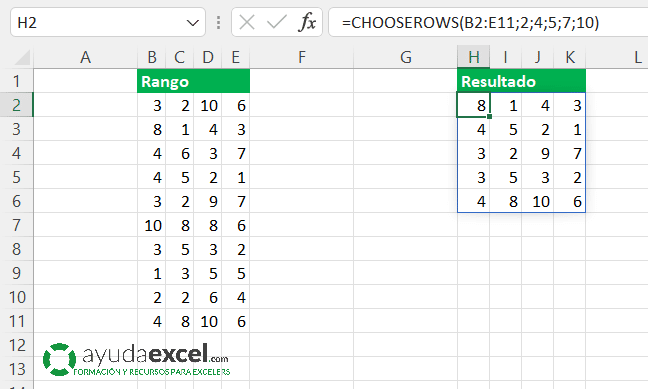
Si CHOOSECOLS sirve para filtrar columnas no contiguas, CHOOSEROWS lo hace con las filas. Muestra todas las columnas de las filas que especifiques.
EXPANDIR
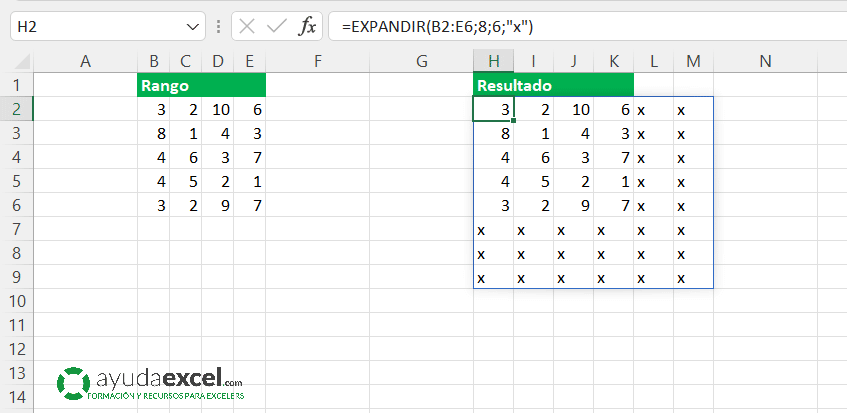
La función EXPANDIR expande ?una matriz de datos hasta un número de filas y de columnas determinado. Además, las nuevas celdas incluidas en el resultado pueden contener un valor personalizado.
Si te preguntas para qué puede servir esta función en la vida real, de momento estoy igual que tú ?.
Resumen
Y hasta aquí el resumen de las 14 nuevas funciones introducidas en Excel. Recuerda que de momento solo están disponibles para los suscriptores de Office Insider en su canal beta.
En próximas publicaciones profundizaré en ellas para mostrarte antes que a nadie, el resultado de mi investigación.